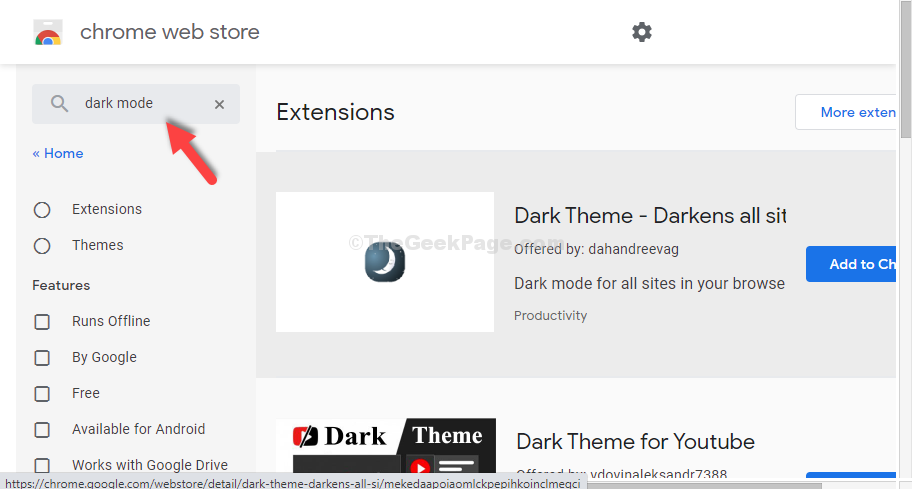Cela implique de décharger des tâches sur des composants matériels spécialisés
- L'accélération matérielle est une excellente fonctionnalité conçue pour améliorer l'efficacité et la vitesse.
- L'un des avantages de la fonctionnalité de streaming est l'amélioration du FPS, ce qui permet une animation plus fluide.
- Vous pouvez activer et désactiver l'accélération matérielle pour Twitch sur l'application et les navigateurs.

- CPU, RAM et limiteur de réseau avec hot tab killer
- Intégré directement à Twitch, Discord, Instagram, Twitter et Messengers
- Contrôles sonores intégrés et musique personnalisée
- Thèmes de couleurs personnalisés par Razer Chroma et forcer les pages sombres
- VPN gratuit et bloqueur de publicités
- Télécharger Opera GX
Twitch est une excellente plateforme qui va au-delà du simple streaming de jeux. Il a une application bien construite, et vous pouvez également utiliser le meilleurs navigateurs pour le streaming Twitch pour accéder à la plateforme.
L'une de ses caractéristiques les plus remarquables est l'incorporation de l'accélération matérielle. Cette fonctionnalité vise à réduire la latence et à augmenter le débit.
Cependant, vous pouvez parfois obtenir l'effet inverse sur votre flux, avec un retard notable et d'autres problèmes. C'est pourquoi il est important de savoir comment activer et désactiver l'accélération matérielle pour Twitch, comme le montrera ce guide.
A quoi sert l'accélération matérielle?
L'accélération matérielle est une technologie spécifiquement destinée à améliorer les performances. Cela implique de décharger certaines tâches sur des composants matériels spécialisés dans un système.
Cela enlève une partie de la charge du processeur et, à son tour, améliore l'efficacité et la vitesse. Dans les jeux et le streaming, par exemple, une application tire parti du GPU (Graphics Processing Unit) d'un système pour retirer le traitement graphique du CPU.
Est-il préférable d'activer l'accélération matérielle ?
Dans l'ensemble, il est conseillé de toujours activer l'accélération matérielle. En effet, il améliore spontanément le temps de traitement de certaines tâches.
Cependant, si cela affecte vos performances, vous devrez peut-être le désactiver temporairement.
L'accélération matérielle affecte-t-elle les FPS ?
L'un des avantages de l'utilisation de l'accélération matérielle sur des applications de streaming comme Twitch, par exemple, est qu'elle fait évoluer les performances. Cela se présente généralement sous la forme d'une fréquence d'images améliorée, qui correspond au nombre d'images affichées par seconde.
Avec cette fréquence d'images plus élevée, l'animation est plus fluide. Tous ces éléments aident à prévenir la latence et le retard dans le streaming. Ainsi, l'accélération matérielle a un effet positif sur le FPS.
Les utilisateurs de Twitch ne rencontreront plus jamais de problèmes :
Votre plateforme de streaming préférée peut vous donner du fil à retordre lorsque vous rencontrez diverses erreurs. Vous pouvez éviter tous ces problèmes et profiter de chaque flux en utilisant Opera GX - le seul navigateur avec intégration Twitch.
Opera GX a d'excellentes fonctionnalités comme l'optimisation pour l'application Twitch, les notifications de la barre latérale avec votre favori streamers et un VPN intégré pour que vous puissiez changer les serveurs et accéder à Twitch depuis un autre emplacement avec un autre IP.

Opéra GX
Obtenez maintenant la version Twitch la plus optimisée pour ne manquer aucun flux important
Obtenir Opera GX
Comment activer l'accélération matérielle sur Twitch ?
- Ouvrez l'application Twitch et cliquez sur votre photo de profil.
- Sélectionnez le Réglages option dans le menu déroulant.

- Clique le Général option dans le menu supérieur.

- Basculez le commutateur pour Mode de rendu logiciel vers l'avant pour l'activer.
Avec ces étapes, l'accélération matérielle de l'application Twitch sera activée.
Notez que l'effet est uniquement limité à l'application Twitch et non à la version en ligne. Pour profiter de l'accélération matérielle sur le site Web, vous devez l'activer dans votre navigateur.
Comment désactiver l'accélération matérielle sur Twitch?
1. Désactiver sur l'application Twitch
- Lancez l'application Twitch et cliquez sur votre photo de profil.
- Choisir la Réglages option.
- Basculez le commutateur pour Mode de rendu logiciel vers l'arrière pour le désactiver.

Comme mentionné précédemment, vous ne devez désactiver la fonction d'accélération matérielle sur Twitch que si elle pose des problèmes. Par exemple, si cela provoque un retard au lieu d'améliorer la vitesse de diffusion, il est préférable de le désactiver.
2. Désactiver sur le navigateur Chrome
- Lancez Chrome et cliquez sur le bouton de menu (trois points verticaux) dans le coin supérieur droit.
- Clique sur le Réglages option.

- Choisir la Système option dans le volet de gauche.

- Basculez le commutateur pour Utiliser l'accélération matérielle si disponible vers l'arrière pour le désactiver.

- Pour l'activer plus tard, il suffit de basculer le commutateur vers l'avant.
Twitch ayant décidé de mettre fin à son application de bureau à partir d'avril 2022, il est important de savoir comment désactiver et activer l'accélération matérielle sur les navigateurs populaires comme Chrome.
Notez que si vous désactivez la fonctionnalité dans votre Chrome, cela affectera les autres activités de streaming et de jeu sur votre navigateur.
- Correction: la clé privée du certificat d'importation est manquante dans Chrome
- 5 façons rapides de corriger l'utilisation élevée du disque de Chrome [100% Disk]
- 7 façons de réparer la recherche Google lorsqu'elle ne fonctionne pas dans Chrome
3. Désactiver sur Firefox
- Ouvrez Firefox et cliquez sur le bouton de menu.
- Sélectionnez le Réglages option.

- Clique le Général option dans le volet de gauche.

- Faites défiler vers le bas et décochez la case pour Utiliser les paramètres de performances recommandés.

- Enfin, décochez la case pour Utiliser l'accélération matérielle si disponible.

Firefox est un autre navigateur avec la fonctionnalité d'accélération matérielle que les utilisateurs utilisent pour accéder fréquemment à Twitch. Comme avec Chrome, la désactivation de cette fonctionnalité sur Firefox affecte toutes les autres tâches de streaming et de jeu.
Comment accélérer mon stream Twitch ?
Vous pouvez faire différentes choses pour améliorer votre vitesse de streaming sur Twitch. Si vous utilisez un navigateur, vous serez mieux servi en désactivant les extensions inutiles et en vidant votre cache.
En règle générale, vous devez désactiver le VPN, fermer les applications en arrière-plan et vous assurer que votre logiciel antivirus ne dérange pas Twitch. Enfin, n'oubliez pas d'activer l'accélération matérielle si cela ne vous affecte pas négativement.
L'accélération matérielle Twitch est globalement une bonne fonctionnalité. Ce guide a expliqué comment l'activer et le désactiver sur différentes plates-formes. Ainsi, vous pouvez toujours profiter de la fonctionnalité.
Si Twitch continue de mettre en mémoire tampon sur votre navigateur, consultez notre guide pour des correctifs rapides et efficaces pour le faire fonctionner à nouveau correctement.
N'hésitez pas à partager votre expérience avec cette fonctionnalité dans les commentaires ci-dessous.
 Vous avez toujours des problèmes ?Corrigez-les avec cet outil :
Vous avez toujours des problèmes ?Corrigez-les avec cet outil :
- Téléchargez cet outil de réparation de PC noté Excellent sur TrustPilot.com (le téléchargement commence sur cette page).
- Cliquez sur Lancer l'analyse pour trouver les problèmes Windows qui pourraient causer des problèmes au PC.
- Cliquez sur Tout réparer pour résoudre les problèmes avec les technologies brevetées (Remise exclusive pour nos lecteurs).
Restoro a été téléchargé par 0 lecteurs ce mois-ci.